Stora videofiler är långsamma att ladda upp och ladda ner. Dessutom har sociala nätverk vanligtvis begränsningar för videofilstorlek. Facebook tillåter till exempel användare att dela en video upp till 1.75 GB; medan Instagram endast tillåter att ladda upp en video högst 15 MB. Så du måste krympa videofilstorleken innan du delar med dina vänner. Det är lätt sagt än gjort. I denna handledning kommer vi att dela flera sätt att krympa videofilstorleken på Windows och Mac. Om du inte har någon aning om hur du minskar storleken på videofilerna kommer du att hitta våra guider användbara och användbara.
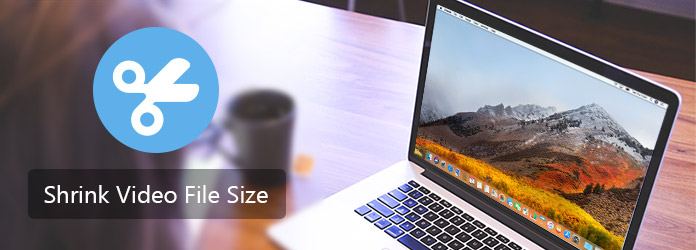
Krymp videofilstorlek
Aiseesoft video~~POS=TRUNC är det bästa sättet att krympa videofilstorleken på Mac, eftersom det har många fördelar.
1. Minska videofilstorleken genom att ändra upplösning, bithastighet och bildhastighet.
2. Klipp bort onödiga klipp från den ursprungliga videofilen.
3. Håll originalkvaliteten under videoredigering.
4. Erbjuda omfattande videoredigeringsverktyg, som beskär, rotera, videoeffekter, vattenstämpel och text.
5. Använd avancerad algoritm för att optimera och förbättra videokvaliteten.
6. Stöd för alla video- och ljudformat, inklusive HD- och 4K-videor.
7. Skapa videor för bärbara enheter och sociala medier.
8. Tillgängligt för både Windows och Mac OS
Kort sagt, det är det enklaste sättet att minska storleken på en videofil på Mac-datorn.
steg 1 Importera videon till videoredigeraren
Ladda ner och installera Aiseesoft Video Editor för Mac på din dator och starta den. Välj Basic Clip från hemgränssnittet för att öppna det krympande videofilstorleksfönstret. Klicka på Lägg till fil för att importera videon för att krympa till videoredigeraren.
steg 2 Minska videofilstorleken
Välj alternativet "Forbli vald del" längst ner och flytta sedan reglagen till start- och slutpunkterna på tidslinjen. Delen mellan två punkter kommer att lämnas och andra delar kommer att tas bort.
steg 3 Ändra inställningar för att minska filstorleken
Öppna profilinställningsfönstret genom att klicka på knappen "Inställningar". Här kan du ändra upplösning och andra parametrar för att krympa videofilstorleken. Slutligen klickar du på knappen "Spara" för att slutföra processen.

VLC Media Player är ett öppen källkodsprojekt. Det är populärt på grund av att det stöder ett större utbud av medieformat och ett antal videoredigeringsfunktioner, som krymp videofilstorlek.
steg 1 Kör din VLC och gå till "Media"> "Konvertera / spara" för att öppna popup-dialogrutan. Gå till fliken "Fil" och klicka på "Lägg till" för att ladda videofilen du vill krympa. Tryck sedan på nedåt-ikonen bredvid knappen "Konvertera / spara" och välj "Konvertera" för att fortsätta.
steg 2 I dialogrutan för konverteringsinställningar väljer du en mapp i avsnittet "Destination". Klicka sedan på knappen "Skapa en ny profil" bredvid rullgardinsmenyn Profil för att öppna inställningsdialogen. Ge den nya profilen ett namn och tryck sedan på fliken "Encapsulation" för att välja ett korrekt videoformat, till exempel FLV. Gå till flikarna Video codec och Audio codec och sänk video- och ljudbithastigheten.
steg 3 När det är klart, klicka på "Spara" -knappen för att bekräfta inställningarna och tryck sedan på "Start" -knappen i profilinställningsdialogen för att börja minska videofilstorleken.
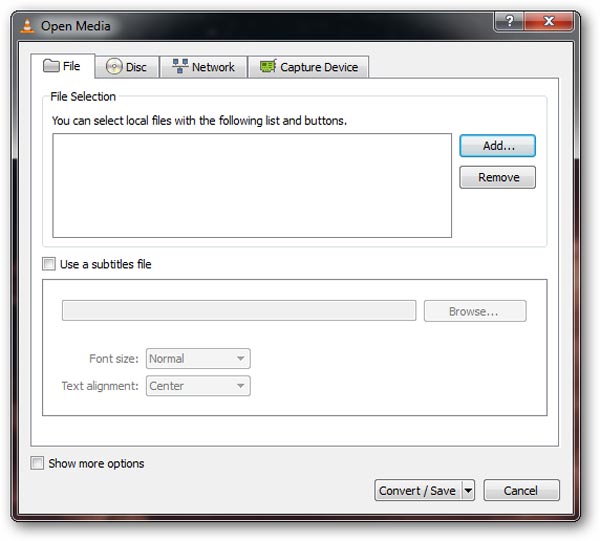
Ett annat sätt att krympa videofilstorleken är videoredigeraren online. Det är meningsfullt att människor föredrar att onlineverktyg när de överväger hur praktiska de är. För att visa hur man minskar en videofilstorlek online använder vi Video Mindre som exempel.
steg 1 Sätt www.videosmaller.com i adressfältet i valfri webbläsare och tryck på Enter för att öppna onlinevideoredigeraren.
steg 2 Klicka på knappen "Bläddra" för att ladda upp videofilen som du vill göra mindre. Sedan kan du välja att minska videobredden eller inte genom att välja ett lämpligt alternativ på rullgardinsmenyn.
steg 3 Tryck på knappen "Ladda upp video" och vänta tills processen är klar. Slutligen klickar du på "Ladda ner fil" för att få den mindre videofilen.
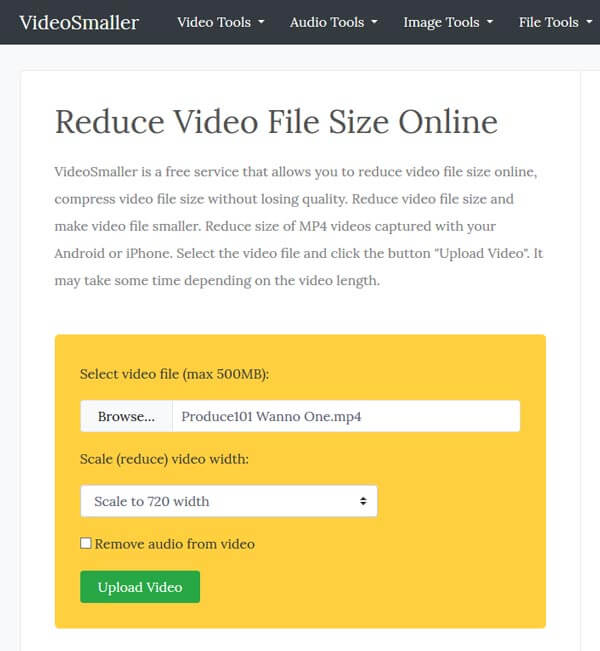
För att krympa videofilstorleken på mobiltelefonen behöver du bara följa guiderna nedan.
steg 1 Öppna videon på iMovie för iOS och lägg den i tidslinjen. Eller så kan du ta en video med den inbyggda kameran.
steg 2 För att klippa videoklippet, flytta trimhandtaget framför videon till höger tills du når önskad punkt, dra det gula trimhandtaget i slutet av videon till vänster för att ta bort den oönskade delen.
steg 3 När du har förkortat videoklippet trycker du på ikonen "Dela", väljer en lägre upplösning för att minska videofilstorleken ytterligare och spara sedan den mindre videofilen i din kamerarulle eller dela den på sociala medier.
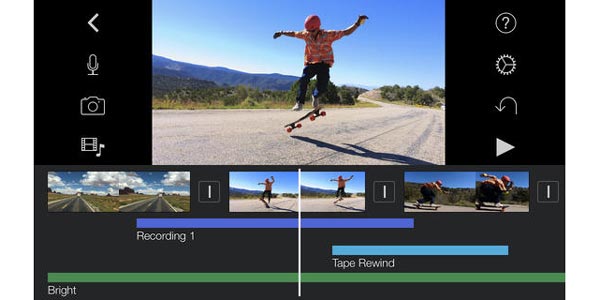
steg 1 Starta videokomprimeringsapp från din startsida. Du kan ladda ner den från Play Store gratis. Om det är första gången du öppnar det måste du tillåta det att få åtkomst till ditt fotogalleri. Välj sedan videon som ska krympa från ditt galleri.
steg 2 Klicka på "Komprimera" -ikonen längst ner på skärmen för att minska videofilstorleken först. Tryck sedan på ikonen "Inställningar" och välj en videolängd för att förkorta videoklippet ytterligare.
steg 3 Slutligen kan du välja att spara den komprimerade videon på din telefon genom att trycka på ikonen "Spara" eller dela den i sociala nätverk genom att trycka på ikonen "Dela".
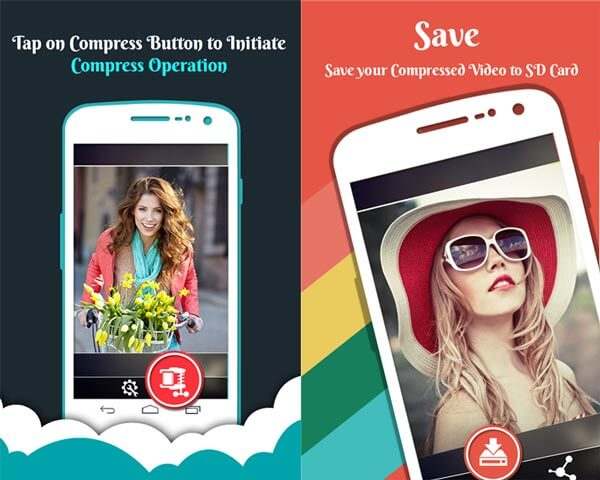
Det finns många skäl till varför människor behöver krympa videofilstorleken. Innan du lägger upp på sociala nätverk bör du följa filstorleksbegränsningarna och minska din videostorlek. Om du vill titta på videor på smarttelefonen måste du dessutom minska videofilstorleken först eftersom smarttelefonen har begränsat internt utrymme. Hur som helst har vi delat de bästa metoderna för att göra din videofilstorlek mindre på Windows, Mac, online, Android och iPhone. Du kan välja ett lämpligt sätt och följa guiderna ovan för att få det du vill enkelt. Om du söker efter det enklaste sättet att krympa en videofil kan Aiseesoft Video Editor uppfylla dina krav.